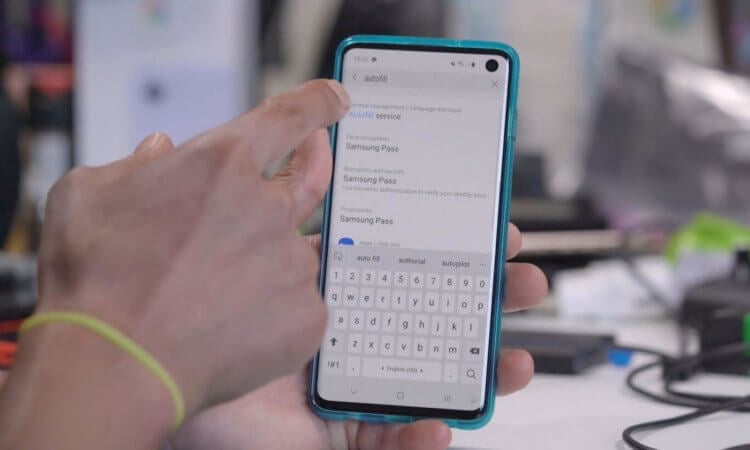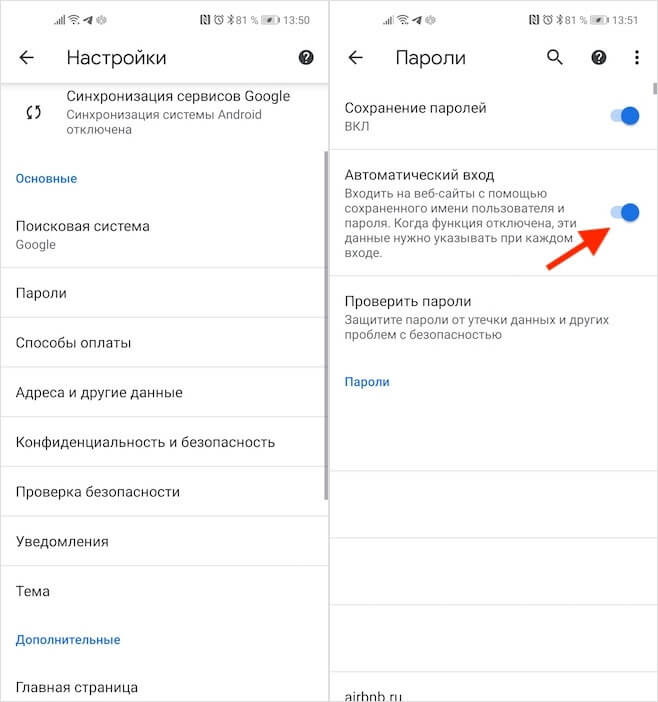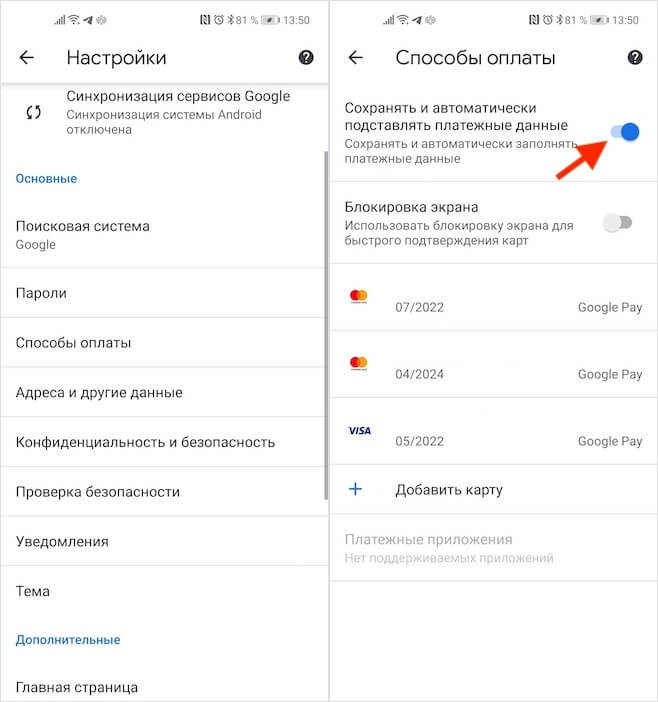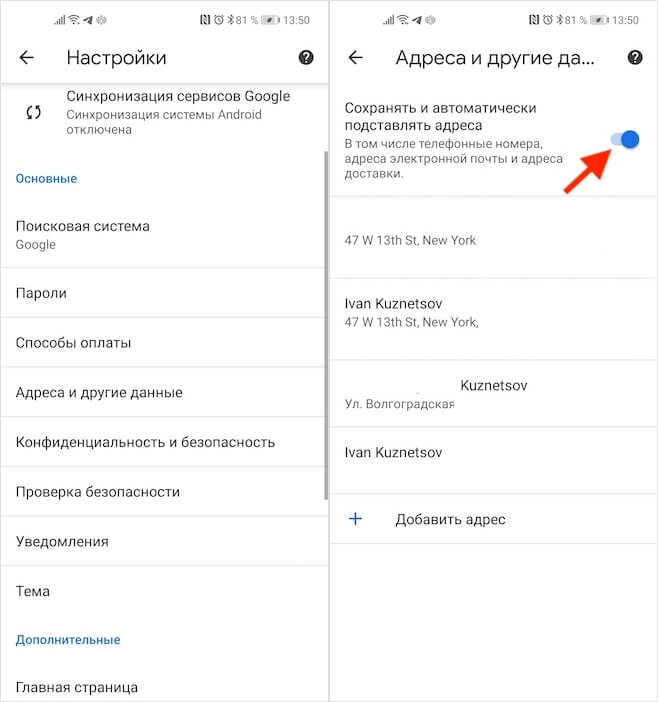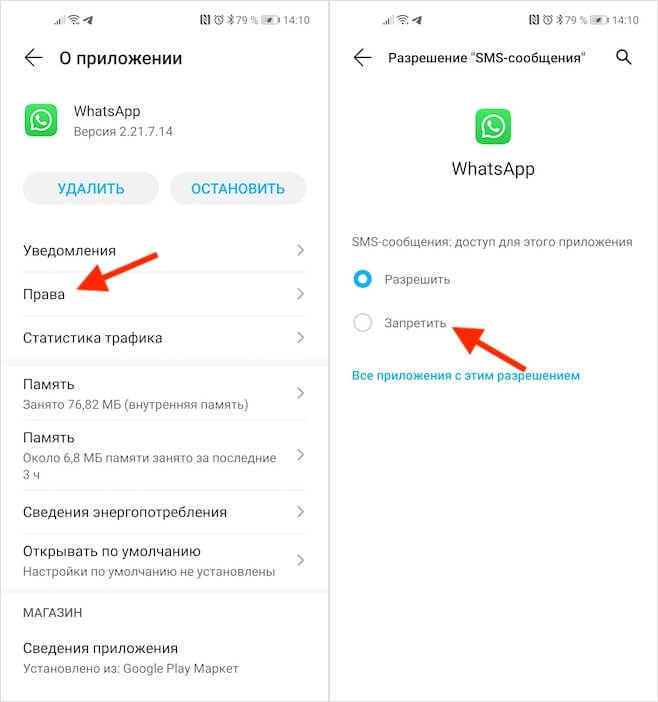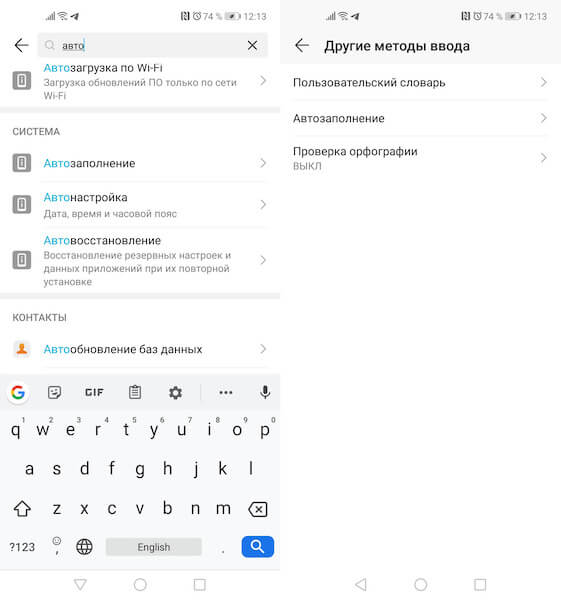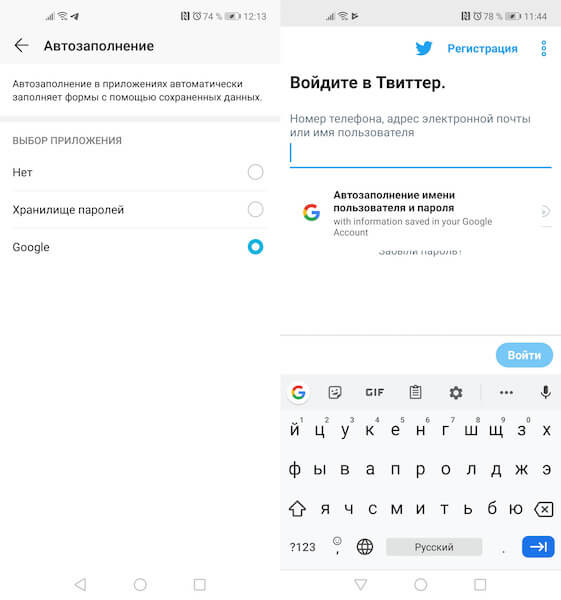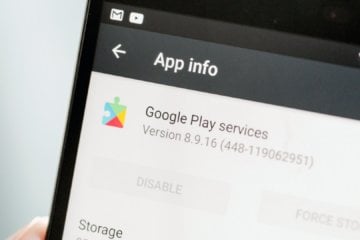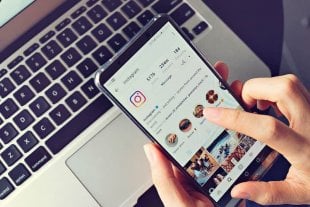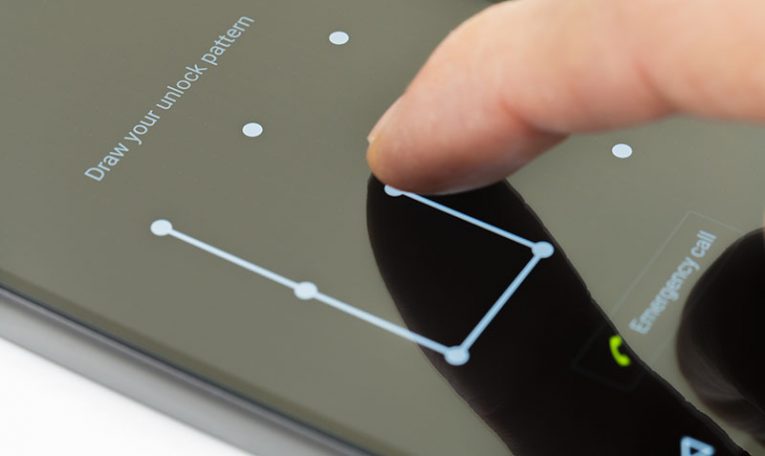- Как отключить автозаполнение на Android
- Автозаполнение паролей на Андроид
- Как отключить автозаполнение кодов из SMS на Android
- Как использовать автозаполнение паролей из Chrome в приложениях на Android
- Автозаполнение в приложениях
- Как автозаполнить пароли на вашем телефоне Android
- Как включить автозаполнение Google
- Как сохранить учетные данные для входа
- Как пользоваться услугой автозаполнения
- «123456» и «password» — все еще худшие пароли, которые вы.
- Киберпреступники используют спам на тему коронавируса для.
- Cybercrooks извлекает выгоду из глобальной пандемии, чтобы.
- Как создать учетную запись Gmail без номера телефона?
- Оставьте Ответ
- Продукты
- Компания
- Главная
- Products
- Support
- Компания
- Легальный
- [Инструкции] Как использовать автозаполнение паролей из Chrome в приложениях на Android
Как отключить автозаполнение на Android
Автозаполнение – штука очень полезная. Благодаря ей мы можем не тратить время на ручное перебивание самого широкого спектра данных, которые периодически требуются нам в интернете. Логины, пароли, номера банковских карт, имя и фамилия, адрес доставки, коды из SMS и много чего ещё. Мы пользуемся этими данными практически каждый день. Поэтому логично сделать так, чтобы смартфон автоматически подставлял их тогда, когда это нужно, вместо того чтобы тратить время на ручной набор. Но иногда автозаполнение всё-таки лучше отключить.
Автозаполнение — это не всегда хорошо. Поэтому нужно уметь его отключать
Несмотря на то что автозаполнение – это довольно однозначное явление, суть которого состоит в том, чтобы автоматически подставить нужную информацию в соответствующее поле, на Android оно разделено на несколько составных частей. То есть автозаполнение логинов и паролей – это одна функция, автозаполнение кодов из SMS — другая, а автозаполнение карт – третья. Разберёмся, как отключать каждый из этих механизмов.
Автозаполнение паролей на Андроид
Для начала предлагаю отключить автозаполнение паролей:
- Перейдите в Chrome и откройте «Настройки»;
- Здесь откройте вкладку «Пароли»;
Отключение автозаполнение паролей — самая болезненная штука
- Отключите параметр «Автоматический вход»;
- Для пущей надёжности отключите «Сохранение паролей».
Теперь мы можем отключить автозаполнение банковских карт:
- Перейдите в Chrome и откройте «Настройки»;
- Здесь откройте вкладку «Способны оплаты»;
А вот автозаполнение карт я бы отключил
- Отключите пункт «Сохранять и автоматически подставлять платёжные данные»;
- При необходимости удалите сохранённые ранее карты.
От себя я очень рекомендую отключить функцию автозаполнения карт на сайтах, потому что в этом случае сайты самостоятельно смогут проверять ваши платёжные данные ещё до того, как вы подтвердите их подстановку. Это может быть опасно, учитывая, что в Chrome сохраняются не только номера, но и CVC-коды, которые верифицируют платёж. Несмотря на то что многие карты сегодня требуют для подтверждения транзакций ещё и ввод кода из SMS, будет безопаснее, если вы не станете разбазаривать хотя бы основные данные.
Ну, и напоследок отключим автозаполнение адресов доставки:
- Перейдите в Chrome и откройте «Настройки»;
- Откройте вкладку «Адреса и другие данные»;
Адреса — тоже довольно чувствительный тип данных
- Отключите пункт «Сохранить и автоматически подставлять адреса»;
- При необходимости удалите уже имеющиеся адреса.
Как на Андроиде сделать смайлики как на айфоне
Но ведь на этом возможности механизма автозаполнения не заканчиваются. Нам известна ещё как минимум функция автоподстановки верифицирующих, которые обычно приходят в SMS. Обычно эти коды подтверждают выполнение каких-либо важных действий. Например, денежного перевода, авторизацию в мессенджерах, оформление онлайн-кредита или списание баллов при оплате покупки в интернет-магазине. Но вся фишка Android заключается в том, что здесь нет единого инструмента автозаполнения таких кодов, а его реализацией каждый разработчик занимается отдельно.
Как отключить автозаполнение кодов из SMS на Android
То есть, если в приложении «Тинькофф» или WhatsApp есть функция автозаполнения, они смогут подтягивать нужные коды из SMS. Но такого, чтобы вы могли включить или выключить именно что автоматическую подстановку данных, нет. Единственное, что вы можете сделать, — это ограничить приложению доступ к SMS-сообщениям. Это можно сделать одним единственным способом:
- Перейдите в «Настройки» — «Приложения»;
- Найдите в списке приложение, которому хотите запретить автоподстановку кодов;
Автозаполнение кодов из СМС — штука удобная, но довольно небезопасная
- Откройте раздел «Права» и найдите «SMS-сообщения»;
- В открывшемся окне выберите «Запретить».
С этого момента приложение лишится возможности обращаться к SMS-сообщениям в принципе и одновременно с этим, что логично, потеряет возможность анализировать входящие послания для поиска верифицирующих кодов. Это более безопасный сценарий использования приложения, но вряд ли более удобный. Поэтому, лишая его доступа к SMS, будьте готовы к тому, что оно потеряет доступ не только к кодам верификации, но и, возможно, каким-то другим важным функциям.
Источник
Как использовать автозаполнение паролей из Chrome в приложениях на Android
Пароли, каким бы надёжными они ни были, по-прежнему имеют один весомый недостаток – они требуют запоминания. Конечно, всегда можно использовать одну и ту же комбинацию, но это даже менее безопасно, чем использовать разные пароли, но хранить их записанными на листочек где-нибудь в бумажнике. Поэтому, чтобы не допустить взломов, в браузерах начали появляться менеджеры паролей, которые и придумают надёжную комбинацию, и сохранят её в памяти. Другое дело, что пользоваться ими можно только в самих браузерах. Или нет?
Запоминать пароли — это прошлое
Для меня было настоящим открытием, что многие пользователи не знают, как устроена система автозаполнения паролей на Android. Здесь она работает не только в браузере, но и в приложениях. Главное – активировать её.
Автозаполнение в приложениях
- Перейдите в «Настройки», свайпните вниз и в верхней части экрана появится поисковая строка;
- Введите в ней запрос «Автозаполнение» и перейдите в этот раздел. Если поиска нет, придётся искать вручную;
Как работает автозаполнение на Android
- В предложенном списке выберите Google и сохраните изменения;
- Теперь скачайте приложение любого веб-сервиса или сайта, которым вы пользуетесь в браузере, и в окне авторизации нажмите на строку ввода логина;
Как забыть про пароли на Android
- Вам будет предложено воспользоваться функцией автозаполнения из Google Chrome – соглашайтесь.
Активируя функцию автозаполнения, нужно быть готовым к тому, что Google сможет собирать и анализировать все ваши логины, пароли, сайты и сервисы, которыми вы пользуетесь. Тем не менее, если вы ранее сохранили пароли в браузере, значит, они уже есть в распоряжении компании, а потому ничего более страшного уже не произойдет.
Подпишись на наш канал в Яндекс.Дзен. Это престижно.
Автозаполнение позволит существенно сократить время при авторизации в приложениях, для чего раньше вам приходилось либо копировать пароль из менеджера паролей, либо вспоминать его, а потом вводить вручную. Да, Ренат, Android тоже может быть удобным.
Новости, статьи и анонсы публикаций
Свободное общение и обсуждение материалов
Любой пользователь Android знает, что обновления – это круто. Зачем они нужны – вопрос другого рода. Тем более, что Google предлагает сразу три типа апдейтов, каждый из которых имеет своё предназначение. Несмотря на это, в представлении большинства ценностью обладают только системные обновления – те самые, которые Google выпускает раз в год, а все остальные как будто бы и не нужны. Но это глубочайшее заблуждение, и сейчас я докажу вам, почему именно.
Всем знакома ситуация, когда вы запускаете Instagram, чтобы ”быстро” просмотреть последние сообщения, и через несколько секунд вы полностью погружаетесь в бесконечный поток контента. Палец сам начинает его пролистывать и дальше, как в старой шутке, когда открыл Instagram в 22:00, чтобы перед сном полистать ленту, и сам не заметил, как до подъема в 07:00 осталось ровно три часа. Удивительно, но Instagram, при всей его заинтересованности в таком поведении пользователей, сам начинает бороться со столь существенной потерей времени пользователями. И новые функции помогут в этом.
Для телефонов существует бесчисленное количество хороших игр самых разных жанров. Возможно, постоянные читатели нашей игровой рубрики скажут: ”Артем, ты же всегда начинаешь с этой фразы”. Даже если это так, все равно это правда. Шутеры, RPG, симуляторы, аркады, платформеры и многое другое. Но сегодня в очередной раз дополним этот список и расскажем, во что поиграть в жанре ”головломка”. Тут фантазии есть, куда разгуляться, и головоломки могут быть самыми разными. Вот лишь несколько хороших, которые мы нашли. Усаживайтесь поудобнее, заряжайте свой телефон и давайте начинать.
Источник
Как автозаполнить пароли на вашем телефоне Android
Автозаполнение — это удобная функция, которая позволяет вашему устройству автоматически заполнять ваши данные формами и полями учетных данных пользователя. Подобно менеджерам паролей, которые могут заполнять информацию в других приложениях и веб-сайтах данными, которые вы предоставляли в прошлом, служба автозаполнения Google может убрать раздражающую и трудоемкую работу по заполнению форм.
У Google уже есть собственная служба управления паролями, которую инструмент автозаполнения Android использует для ввода вашего имени пользователя и пароля в различные приложения и веб-сайты. Он может работать с другими подобными сервисами и инструментами, такими как менеджеры паролей.
Примечание. Служба автозаполнения Google доступна только для Android 8.0 и более новых версий.
Как включить автозаполнение Google
- Войдите в приложение «Настройки» на устройстве Android.
- Найдите раздел «Общее управление». Иногда это называется Общая система.
- Откройте «Язык и время» и нажмите «Язык и ввод».
- Откройте «Помощь при вводе» или «Расширенные настройки», как это иногда называют, и выберите службу автозаполнения.
- Нажмите опцию Google, чтобы выбрать ее, если вы хотите использовать службу автозаполнения Google. Если вы предпочитаете стороннее приложение автозаполнения, нажмите «Добавить службу».
Теперь ваш сервис автозаполнения включен.
Как сохранить учетные данные для входа
- Откройте сервис автозаполнения на вашем устройстве.
- Откройте настройки Google или стороннего приложения, которое вы выбрали.
- Нажмите OK, чтобы подтвердить, когда Google спросит вас, хотите ли вы использовать его в качестве службы автозаполнения по умолчанию.
- Введите адрес электронной почты по умолчанию, который вы хотите установить для автозаполнения, а затем нажмите Продолжить.
- Введите необходимые данные автоматически при каждом входе в приложения и веб-сайты, например, пароли и имена пользователей.
Как пользоваться услугой автозаполнения
Чтобы проверить функцию автозаполнения, откройте любое приложение или веб-сайт и попробуйте войти в систему, когда будет предложено. Если вам удалось успешно войти, Android Oreo предложит вам сохранить имя пользователя и пароль в Google или стороннем приложении, которое вы выбрали.
Затем каждый раз, когда вы нажимаете кнопку «Войти», ваш адрес электронной почты автоматически появляется в качестве рекомендуемой опции. Это работает почти так же, как опция автозаполнения для Chrome в поле входа в систему.
Если вы используете стороннее приложение, вы получите предложение разблокировать менеджер паролей и выбрать учетные данные для использования, даже не выходя из экрана входа в систему.
«123456» и «password» — все еще худшие пароли, которые вы.
Киберпреступники используют спам на тему коронавируса для.
Cybercrooks извлекает выгоду из глобальной пандемии, чтобы.
Как создать учетную запись Gmail без номера телефона?
Оставьте Ответ
Продукты
Мы разрабатываем программные решения для управления данными, предназначенные для обеспечения доступности шифрования, а также для обеспечения простоты и организации вашей повседневной онлайн-жизни.
Компания
Программные решения для управления данными, разработанные и разработанные для упрощения работы в Интернете.
Главная
Products
Support
Компания
Легальный
Подписывайтесь на нас
© 2017-2021 Cyclonis Ltd. CYCLONIS является торговой маркой Cyclonis Ltd. Все права защищены.
Зарегистрированный офис: 3 Castle Street, Penthouse, Дублин D02KF25, Ирландия.
Cyclonis Limited, Закрытое акционерное общество с ограниченной ответственностью, регистрационный номер компании 574974.
Windows является товарным знаком Microsoft, зарегистрированным в США и других странах.
Mac, iPhone, iPad и App Store являются товарными знаками Apple Inc., зарегистрированными в США и других странах.
iOS является зарегистрированным товарным знаком Cisco Systems, Inc. и / или ее дочерних компаний в США и некоторых других странах.
Android и Google Play являются товарными знаками Google LLC.
Источник
[Инструкции] Как использовать автозаполнение паролей из Chrome в приложениях на Android
| Пароли, каким бы надёжными они ни были, по-прежнему имеют один весомый недостаток – они требуют запоминания. Конечно, всегда можно использовать одну и ту же комбинацию, но это даже менее безопасно, чем использовать разные пароли, но хранить их записанными на листочек где-нибудь в бумажнике. Поэтому, чтобы не допустить взломов, в браузерах начали появляться менеджеры паролей, которые и придумают надёжную комбинацию, и сохранят её в памяти. Другое дело, что пользоваться ими можно только в самих браузерах. Или нет? |
Запоминать пароли — это прошлое
Автозаполнение в приложениях
- Перейдите в «Настройки», свайпните вниз и в верхней части экрана появится поисковая строка;
- Введите в ней запрос «Автозаполнение» и перейдите в этот раздел. Если поиска нет, придётся искать вручную;
Как работает автозаполнение на Андроид
- В предложенном списке выберите Google и сохраните изменения;
- Теперь скачайте приложение любого веб-сервиса или сайта, которым вы пользуетесь в браузере, и в окне авторизации нажмите на строку ввода логина;
Как забыть про пароли на Андроид
- Вам будет предложено воспользоваться функцией автозаполнения из Google Chrome – соглашайтесь.
Источник